
时间:2021-03-31 12:23:04 来源:www.win10xitong.com 作者:win10
昨天小编在一个论坛上看见有一位网友发帖提出了一个问题,他在咨询Win10关闭自动更新方法的情况该怎么处理,而且我相信大部分网友都并不是电脑高手,都不知道该怎么解决Win10关闭自动更新方法的问题。如果你想靠自己解决Win10关闭自动更新方法的问题但是又不知道该怎么办,我们在查阅很多资料后,确定这样的步骤可以解决:1、按 Win + R 组合键,打开运行,并输入:services.msc 命令,确定或回车,打开服务;2、服务窗口中,找到并双击打开Windows Update就可以彻底解决了。Win10关闭自动更新方法该怎么办我们下面一起来看看它的处理要领。
推荐系统下载:系统之家Win10专业版
Win10关闭自动更新方法
1.按win/r组合键打开操作,输入:services.msc命令,确认或按enter键打开服务;
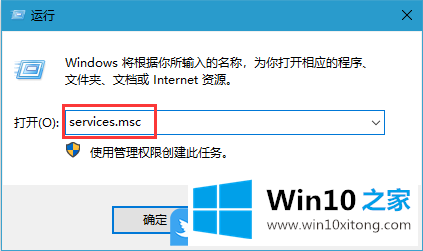
2.在服务窗口中,找到并双击打开窗口更新;
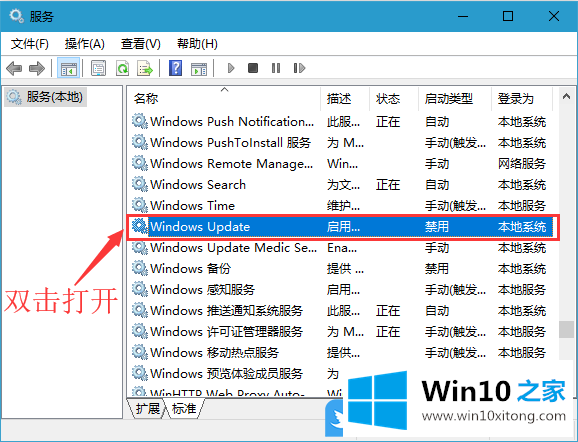
3.在Windows Update Properties(本地计算机)窗口中,单击Stop,然后在启动类型中选择Disable,最后直接单击OK;
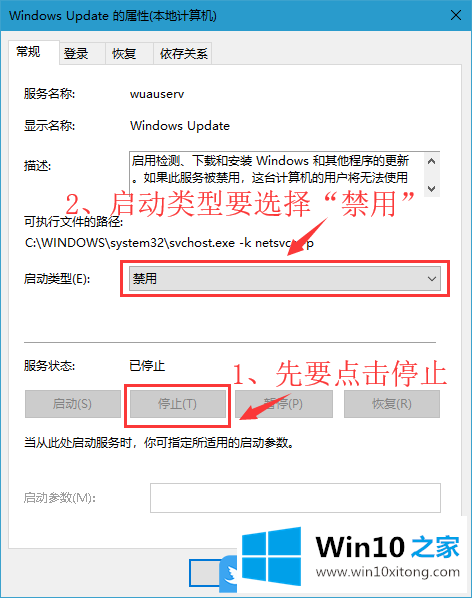
4.切换到恢复选项卡,选择几次失败后的选项为No Operation,这样就不会触发升级失败,重新启动升级服务,这样之前的操作就没有效果了;
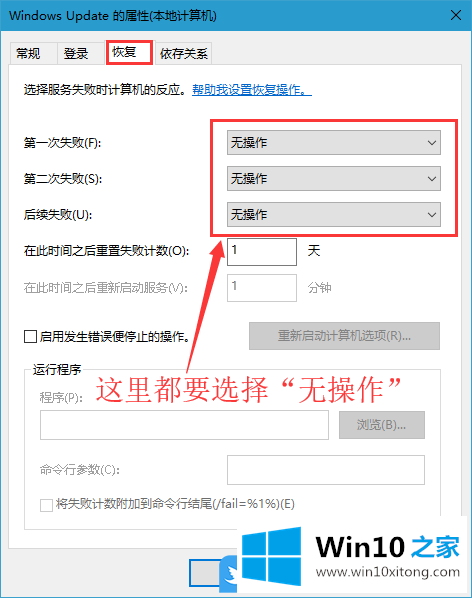
5.右键单击桌面上的这台电脑,并从打开的菜单项中选择管理;
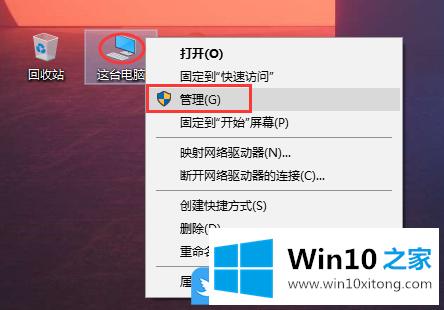
6.在计算机管理窗口中,依次展开:系统工具-任务调度器-任务调度器库-微机软件-窗口-窗口更新。中间有几个触发事件,全部选中,右键删除;
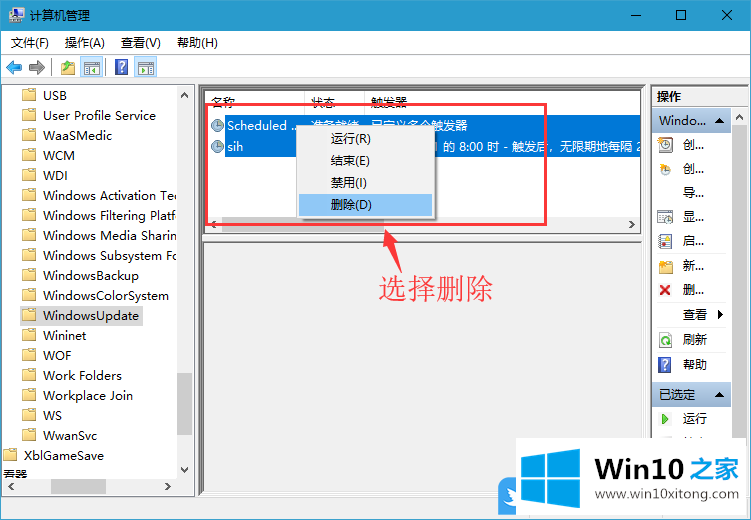
7.在任务规划过程中,系统会提示您。您想删除这些任务吗?选择“是”,以便自动更新可以完全关闭,并且自动更新不会因事件触发器而重新启动!
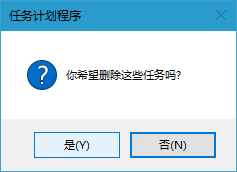
Win10暂停更新方法1。按Win i组合键快速打开Windows设置。搜索框可以查找设置或者直接点击更新和安全(Windows Update,Restore,Backup);
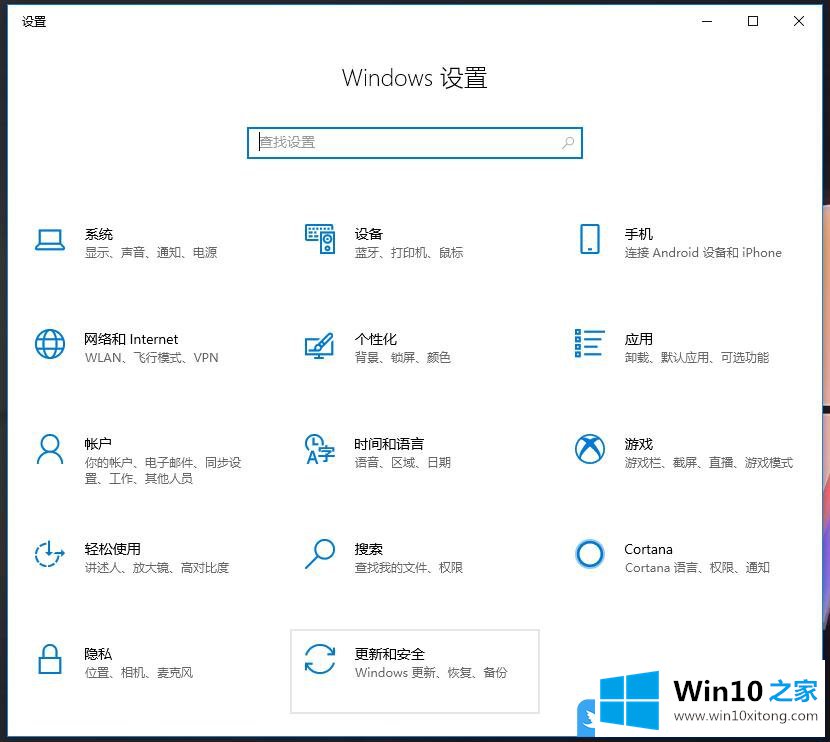
2.在更新和安全主页设置窗口,点击右边的高级选项(其他更新控件和设置);
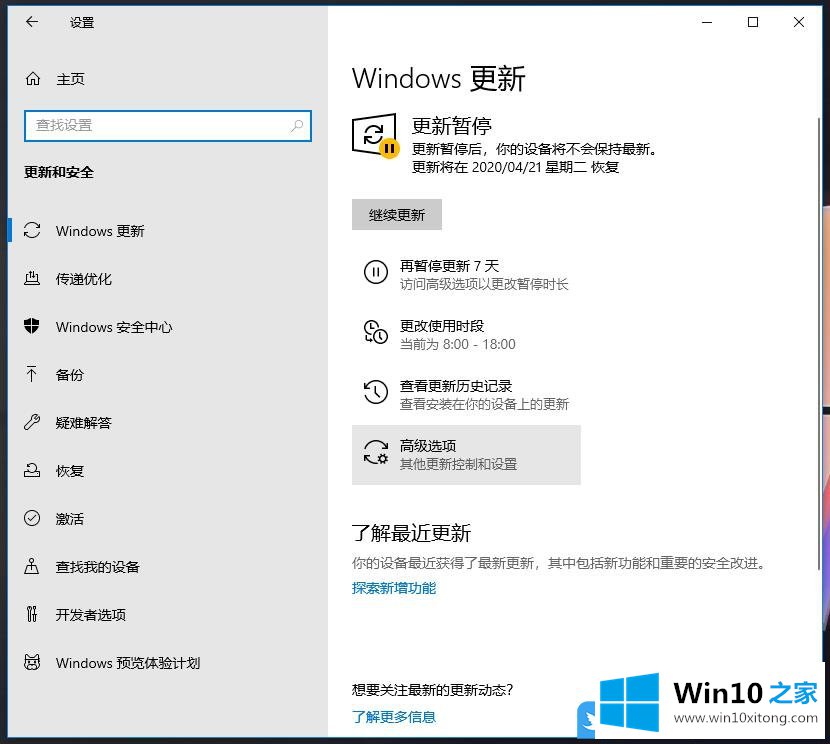
3.在高级选项设置窗口中,您可以设置几个更新选项。如果不需要更新微软产品,直接关闭此项即可。底部是暂停更新。此设备上的更新安装智能被暂时挂起,最长时间为35天。当达到暂停限制时,您的设备需要获取新的更新,然后才能再次暂停。暂停到日期。
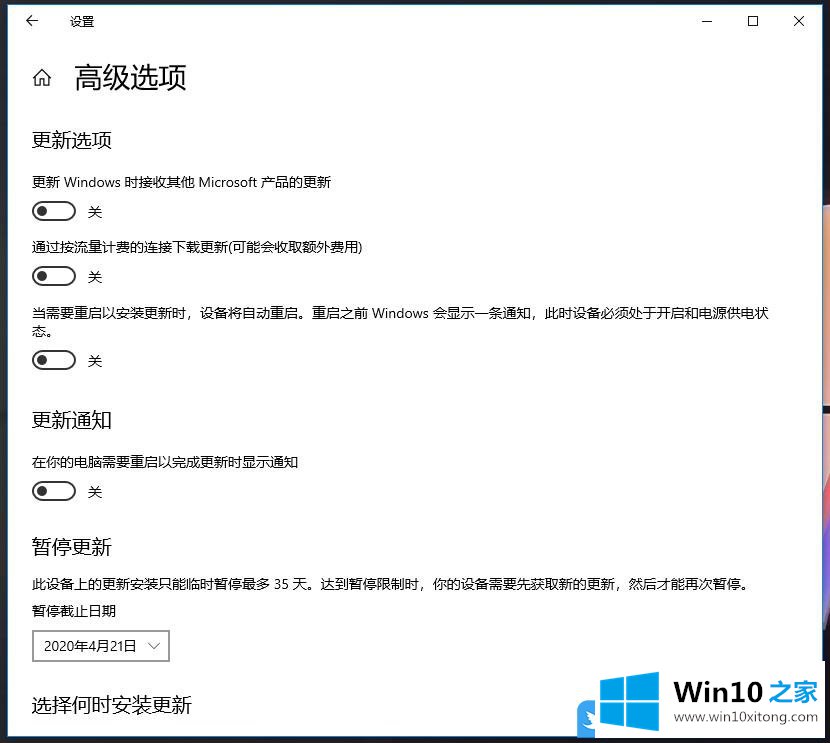
Win10就是这么关闭自动更新| win 10怎么关闭自动更新。如果本文的方法能帮到你,那么收藏白云一键式重装系统网站。
Win10关闭自动更新方法的问题是不是大家根据以上提供的教程就处理好了呢?真心希望能够帮助大家,祝大家生活愉快。